Zmena priečinka sťahovania v operačnom systéme Windows

- 747
- 148
- Metod Dula
Práca na internete neustále sťahujeme akékoľvek informácie: Dokumenty, fotografie a video súbory. Stačí kliknúť na odkaz na stiahnutie a súbor sa niekde uloží. A často si nevšimneme presne, kde sa nachádza potom, čo spôsobuje dlhé a bolestivé hľadanie jeho polohy. Zvážte, ako nájsť a ako zmeniť priečinok sťahovania v systéme Windows.

Na vyriešenie tohto problému môžete použiť nastavenia internetového skúšajúceho, ktoré používate. Ale to nie vždy funguje napríklad v prehliadači Windows 10 Microsoft Edge, takéto zmeny neznamená. Preto opisujeme aj možnosti zmeny parametra priamo v systéme.
Yandex.Prehliadač
Pokyny, ako zmeniť priečinok sťahovania na Yandex.Prehliadač, celkom jednoduché:
- Otvorte Yandex a kliknite na tlačidlo ponuky pravého rohu (horizontálne pruhy).
- Prejdite na položku „Nastavenia“.
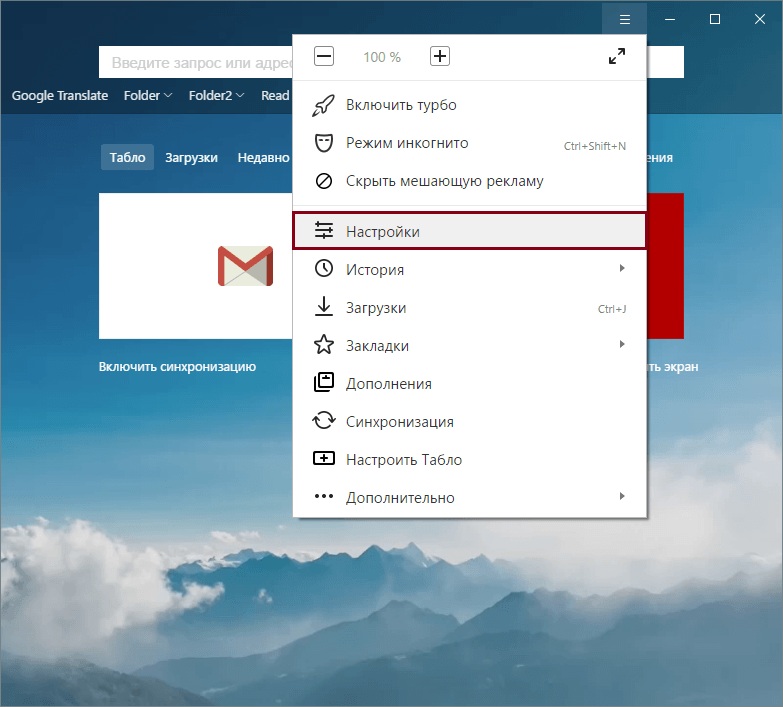
- Zobrazí sa samostatná karta so nastavovacou stránkou.
- Prejdite ho nadol na koniec a kliknite na „Zobraziť ďalšie nastavenia“.
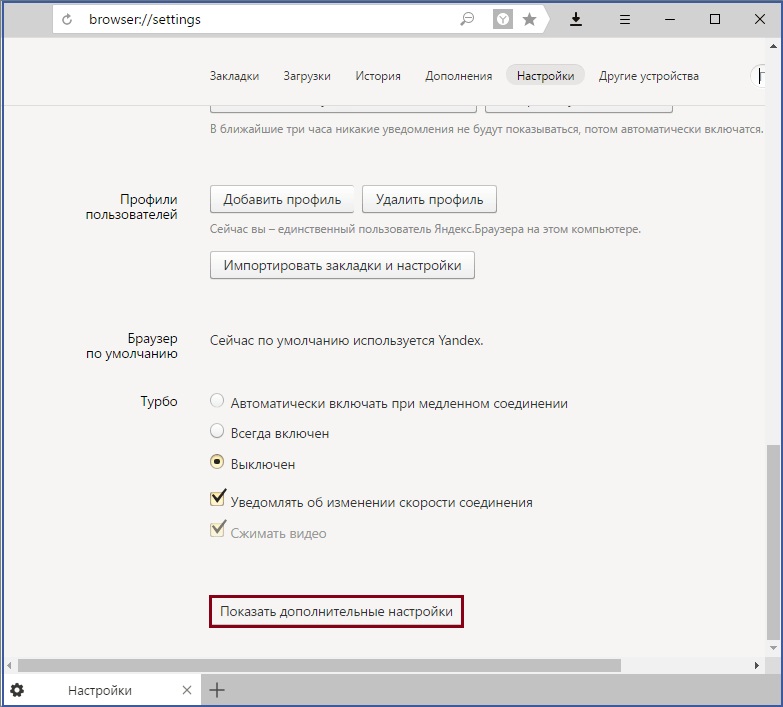
- V okne, ktoré sa zobrazuje, vyberte možnosť „Zmena“.
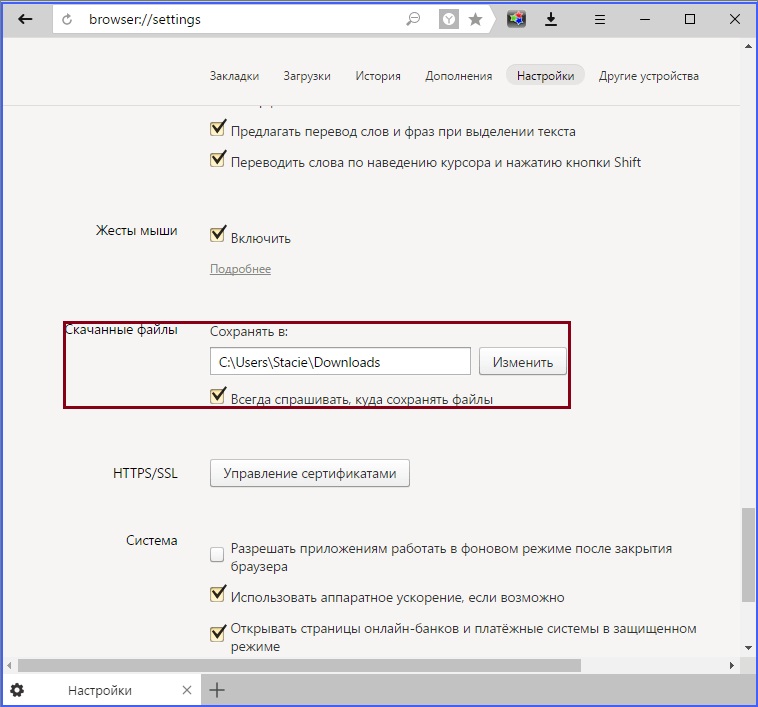
- Vyberte miesto, kde budú zaznamenané všetky stiahnuté súbory, alebo vytvorte nový.
- Zatvorte okno Nastavenia.
Teraz sa všetky súbory načítajú na vybrané miesto. Ak ich chcete nájsť, môžete sledovať cestu vo vodiči alebo ju môžete otvoriť v samotnom programe: V ponuke množstva vedľa súboru kliknite na položku „Show“.
Chróm Google
V Chrome sa algoritmus prakticky nelíši:
- Spustite chróm Google a otvorte položku nastavení (tlačidlo s pruhmi).
- Na zobrazenej stránke kliknite na odkaz a otvorte ďalšie nastavenia.
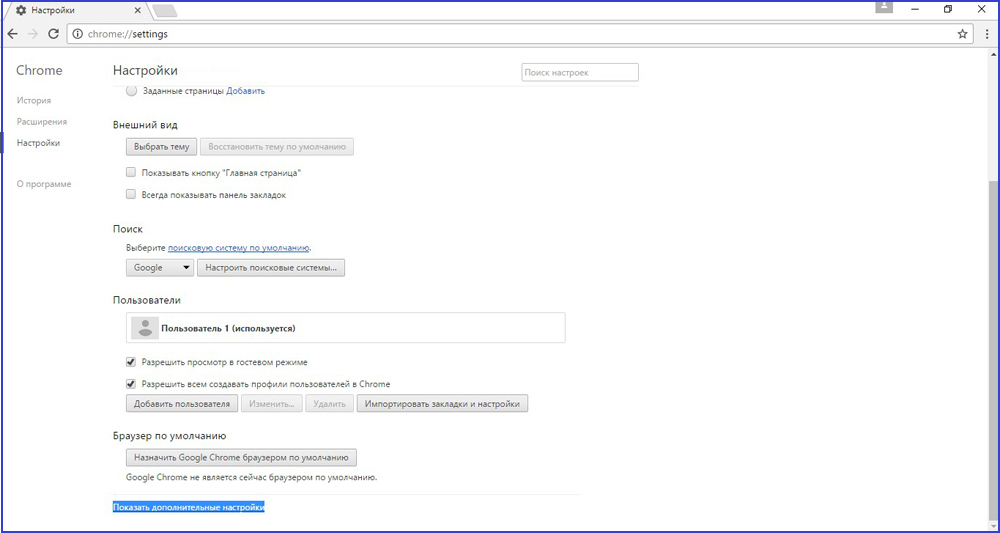
- Vyberte „Zmeniť“ a uveďte nový spôsob ochrany.
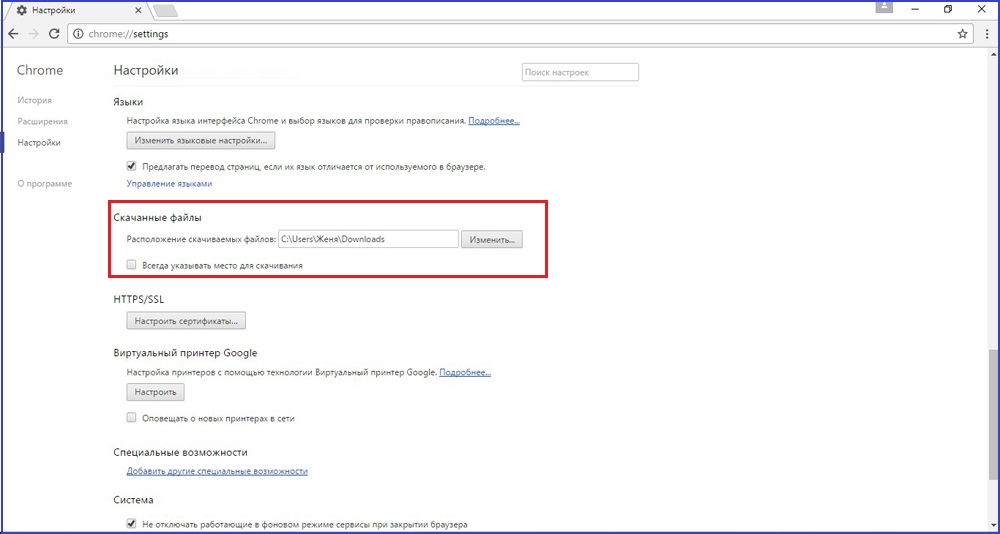
- Do okna môžete vložiť kontrolné značenie, ktoré navrhuje požiadať o ukladanie miesta pred stiahnutím.
Podobne ako v Yandexe, tu môžete otvoriť miesto uloženia s bodom „Show“ vedľa stiahnutého súboru v zozname sklonu.
internet Explorer
Ak sa týkate zriedkavého počtu ľudí, ktorí stále používajú internetový prieskumník, tu je inštrukcia, ako zmeniť miesto ukladania svahov:
- Spustite prehliadač, kliknite na nastavenia (prevod v rohu vpravo).
- Kliknite na tlačidlo „Zobraziť stiahnutie“.

- Prejdite na parametre a vyberte „Recenzia“.
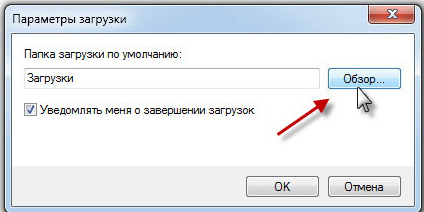
- V okne, ktoré sa otvára, zadajte správny adresár alebo ho vytvorte.
Teraz sa tu uložia všetky súbory. Existuje ďalší univerzálny spôsob, ako zmeniť všetkých používateľov - je to priamo prostredníctvom nastavení systému.
Zmena, pohyb a obnovenie adresára v systéme Windows
Ak na internete používate rôzne programy surfovania, je ľahšie jednoducho zmeniť umiestnenie systémového priečinka, kde nastane predvolené sťahovanie. Takáto potreba vzniká, keď je systémový disk plný a stiahnete veľké objemy informácií zo siete, čo vedie k zamrznutiu a inhibícii v práci. Najprv musíte vedieť, ako nájsť tento priečinok v akomkoľvek počítači so systémom Windows:
- V okne Sprievodca vľavo, v ponuke vedľa pracovnej plochy a „obľúbených“ bodov bude adresár „Loading“ s Blue Streka.
- Môžete prejsť na systémový disk (zvyčajne tento disk C), prejsť na používateľov (používatelia) a potom kliknite na ikonu s menom používateľa a otvorte „Downloads“ (Downloads).
Tento adresár je systémový, takže zmena nastavení nie je taká ľahká. Neexistuje spôsob, ako jednoducho zmeniť priečinok navrhnutý na stiahnutie v systéme. Ale môžete to presunúť:
- Otvorte v okne vodiča cesta, po ktorej by mal byť umiestnený systémový adresár.
- Zavolajte na kontextové menu a prejdite do „Vlastnosti“.
- V novom okne, ktoré sa zobrazí, ideme na kartu „Umiestnenie“.
- Otvárací bod zobrazí aktuálne miesto.
- Kliknite na tlačidlo „Pohyb“.
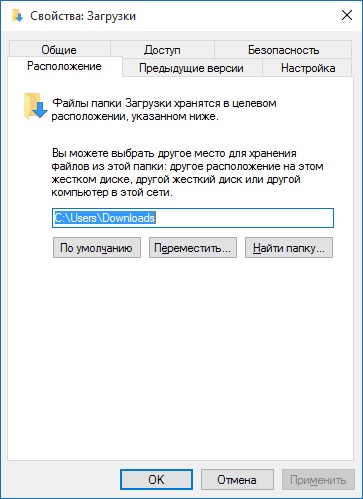
- Vyberte si nový, najlepšie vytvorený a nevyhnutne prázdny adresár.
- Kliknite na „Použiť“ a potvrďte pohyb všetkých údajov na nové miesto.
Obnovenie predchádzajúceho štátu je možné podobným spôsobom. Stačí zadať predchádzajúcu cestu.
Stáva sa, že používatelia náhodou odstránia tento adresár alebo sa môže zmiznúť, napríklad keď je počítač infikovaný vírusom. V tomto prípade by ste mali urobiť prvú vec, ktorú by ste mali urobiť.
Zvážte, ako obnoviť miesto ochrany v systéme, ak tento priečinok náhle zmizne, a každý prehliadač kladie zaťaženie na rôznych miestach podľa vlastného uváženia.
- Prejdite na „Štart“ a vyberte „Vykonajte“.
- Zavolajte príkazový riadok tlačou CMD a kliknutím na Enter.
- Zoberme si nasledujúci záznam na príkazovom riadku:
Attrib -с -h C: \ Users \ user \ Downloads
kde „používateľ“ je názov konkrétne používateľa počítača.
Potom by mal systém obnoviť priečinok.
Preskúmali sme, ako otvoriť systémový priečinok na stiahnutie, zmeniť jeho umiestnenie, ako zmeniť predvolený priečinok, kde sa prehliadač Yandex a niektoré ďalšie načítajú. To všetko je potrebné pre pohodlie a zrýchlenie počítača.

